どうも、元ゲームイラストアートディレクターのハシケン(@conteanime)です。
クリップスタジオ(=クリスタ)には線や図形を自由に描いて使えるツールが用意されています。使い方を覚えて活用すると、あなたの描く絵の質は一段階も二段階もひき上げられるでしょう。
今回は、クリスタでキレイな線や図形を描きたいときの方法について詳しく解説します。
目次
クリップスタジオの「図形」ツールを使って直線や円・四角を描く方法
円や四角を描くにはいくつか方法がありますが、最も簡単なのはツールにある「図形」を使うことです。


はじめに:図形ツールの共通ルールをおさえておこう
線や図形の描画は、クリックからのドラッグ操作がメインとなります。
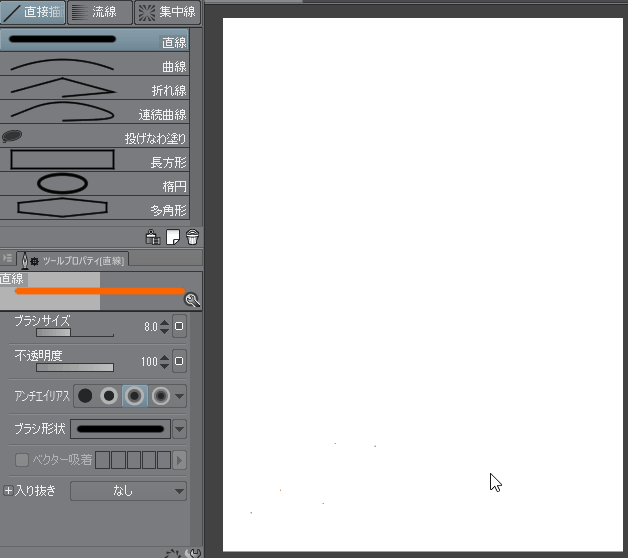
線を直角や垂直に引きたい時、もしくは図形で正円や正方形を引きたいときは「Shift」を押しながらドラッグをするのが基本です。
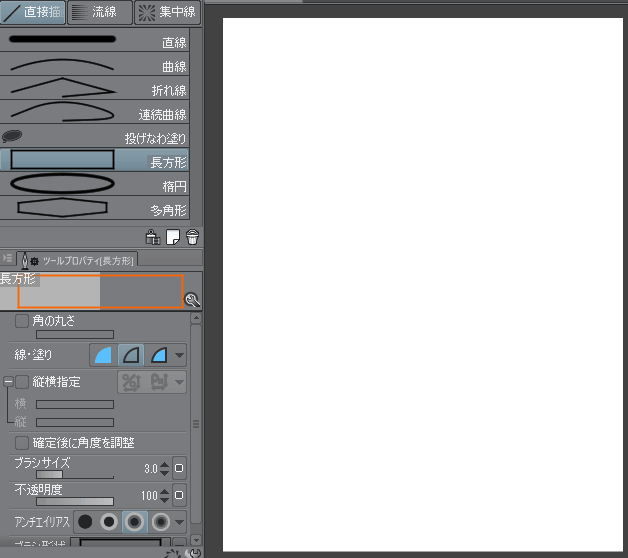
より細かい調整を行いたい場合は、サブツールで選んだものにたいしてツールプロパティで行うという手順も頭に入れておくとスムーズでしょう。

クリップスタジオで直線を引く方法
図形ツールを選んでサブツールから[直線]を選びます。

キャンバス上でペン先をつけてドラッグすればそのまま線が引けて、Shiftを押した状態で行うと垂直や平行・斜め45度の線も引けます。
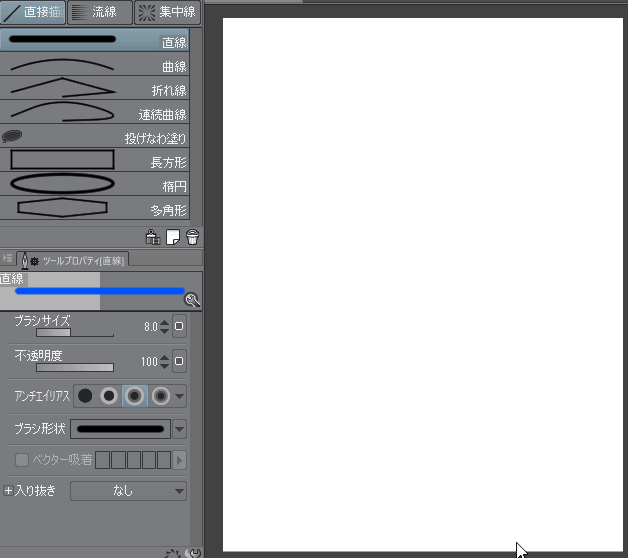

クリップスタジオで円を描く方法
図形ツールを選んでサブツールで[楕円]を選びます。ドラッグすることで楕円が引けて、Shift押したまま行うと正円になります。
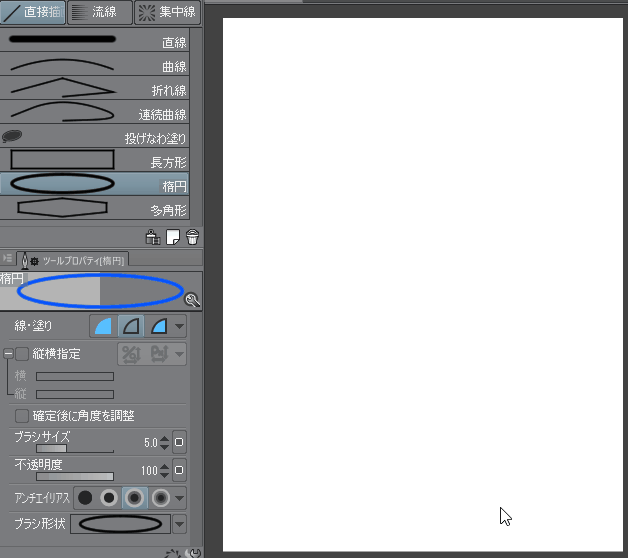
ツールプロパティの「縦横指定」で縦横の比率を変えたり(ブラシ形状も変化します)、図形のサイズ指定を直接入力することも出来ます。
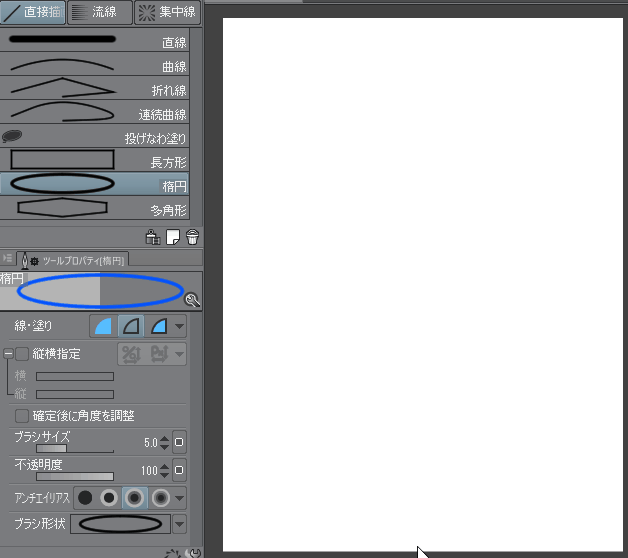
また「□確定後に角度を調整」にチェックを入れると、ドラッグ後にそのまま上下左右することで向きを変えることが出来ます。
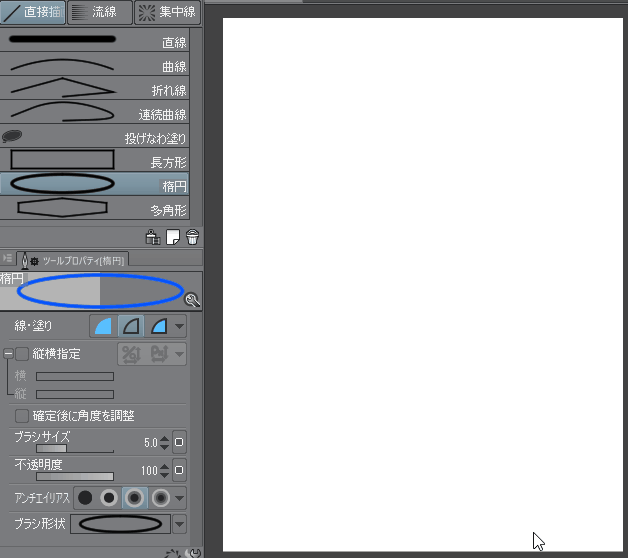

クリップスタジオで長方形(四角)を描く方法
図形ツールを選んでサブツールで[長方形]を選びます。ドラッグすることで長方形が引けて、Shift押したまま行うと正方形となります。
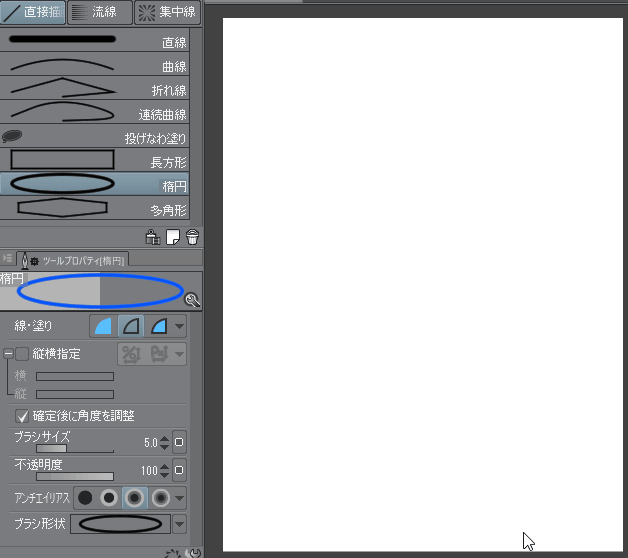
ツールプロパティの「□角の丸さ」にチェックを入れて数字を調整すると、角度に丸みを付けて度合いも変更できます。
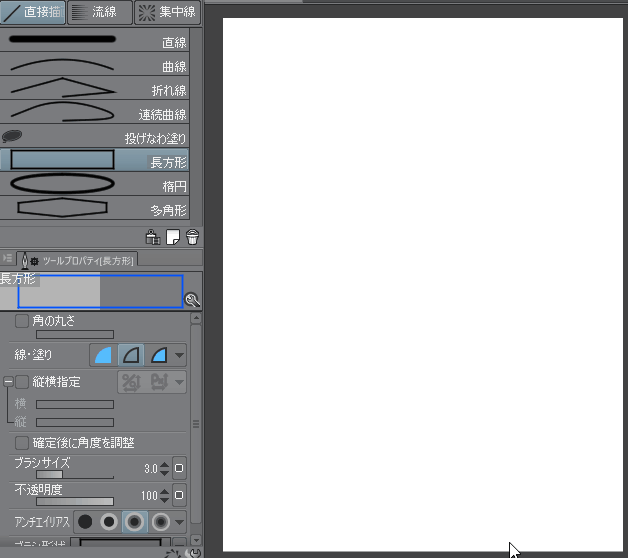
また「線・塗り」を変えることで、ただ線を引くのか中を塗るのかなどの設定変更もできます。
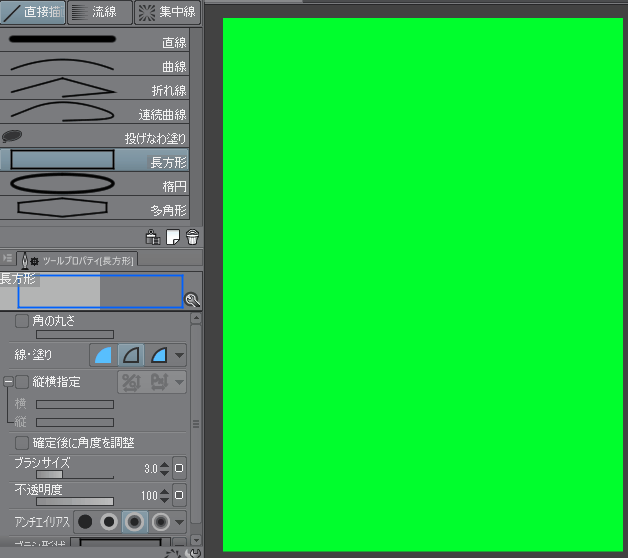
クリップスタジオで多角形を描く方法
図形ツールを選んでサブツールで[多角形]を選びます。ドラッグすることで六角形が引けて、Shift押したまま行うと正六角形となります。
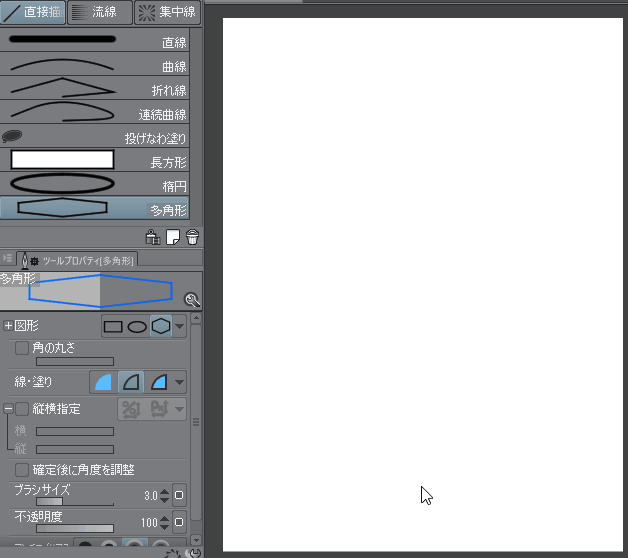
その他の図形ツール、曲線・折れ線・連続曲線・投げなわ塗りについて
曲線……クリックしたままドラッグして、離して動かすことで曲線の度合いを調整できます。再度クリックすることで確定できます。
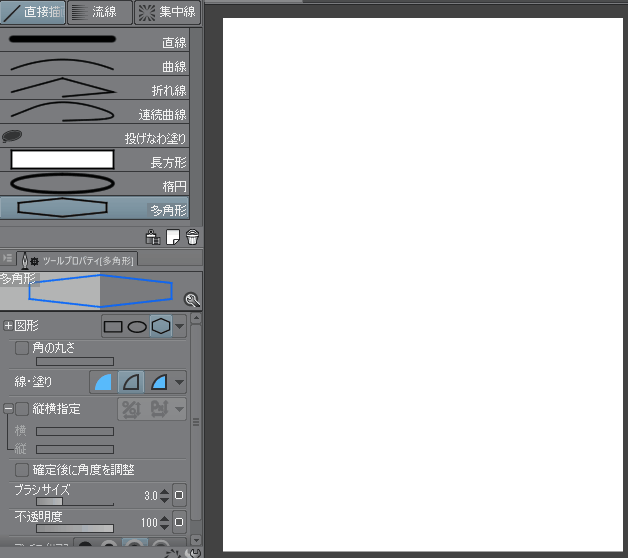
折れ線……クリックすることで連続で線を引いていけます。ダブルクリックで終了できます。
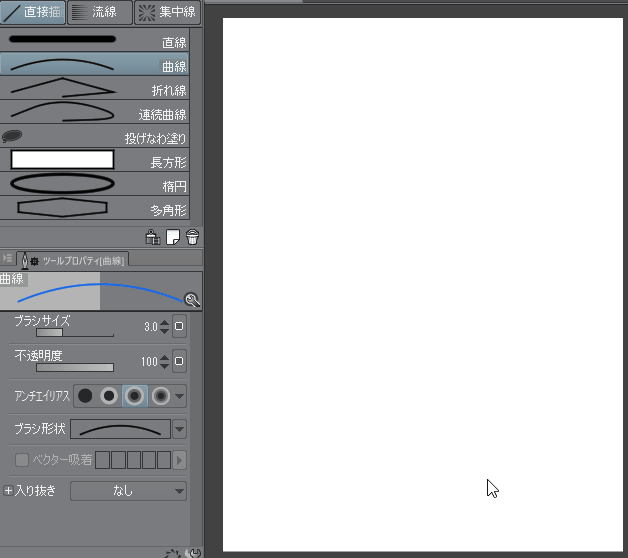
連続曲線……クリックして伸ばすことで次々曲線を続けて描いていけます。ダブルクリックで終了できます。
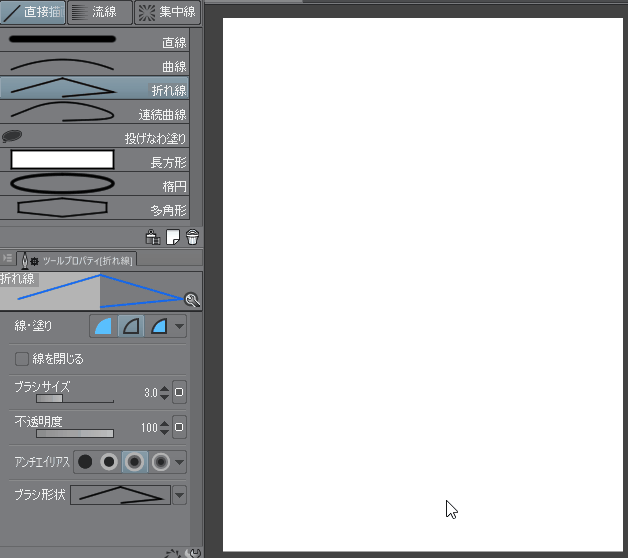
投げなわ塗り……なげなわツールで囲んだ範囲を塗りつぶします。色は先に選んでおきましょう。
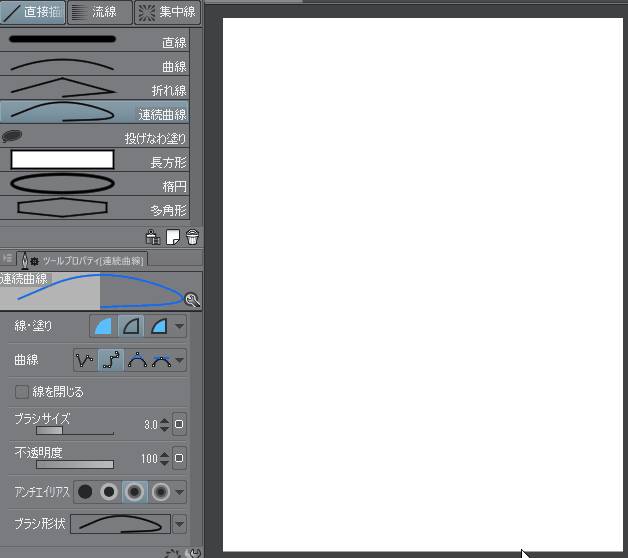
通常のペンツールを使って直線を引く方法
ちなみに、実は通常絵を描くために使っている鉛筆やGペンなどのツールでもそのまま直線を引くことが出来ます。
クリックしてShiftを押すと直線の軌跡が表示されるので、好きなところでクリックするとそこまでの線が引かれます。連続で引いていくことも可能です。
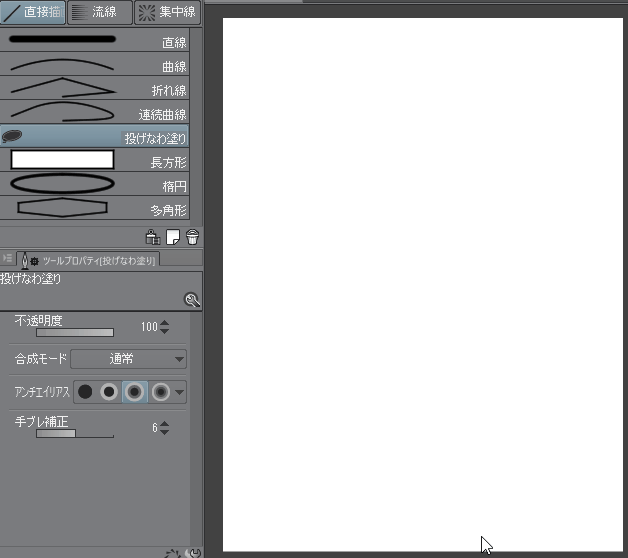
選択範囲で図形を描く方法もある
また[選択範囲]の楕円や矩形選択でも、選択範囲を指定した上で図形を作成することが出来ます。
ドラッグして選択範囲を指定した状態で、メニューバーから[編集]–[選択範囲をフチ取り]で小窓が開きます。
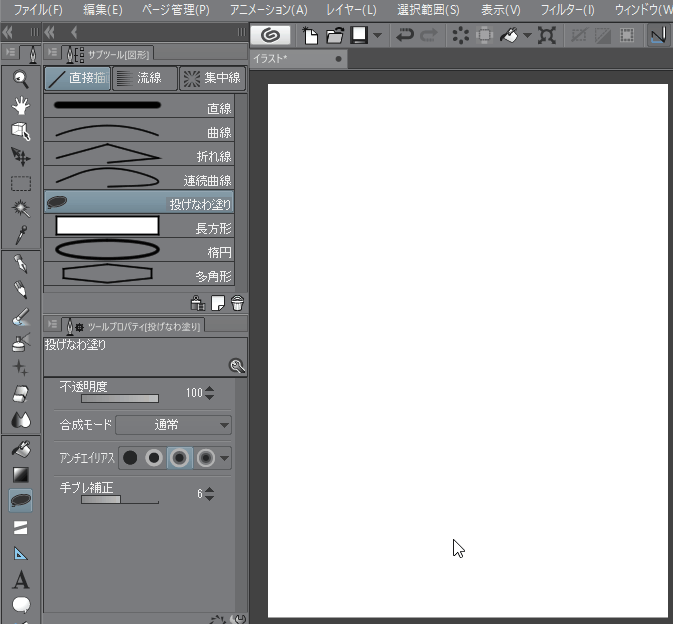
どう描画したいか、線の太さはどうするかなど決めて右上のOKを押すことで線が引けます。
クリップスタジオで図形や線を描く際の注意点

図形ごとに必ずレイヤーを分けよう
線や図形は、何となく進めているとつい絵を描いているレイヤーにそのまま描いてしまいがちです。
絵とくっついてしまう上に図形のみで調整できなくなるので、必ず図形描写用のレイヤーを新規作成して行いましょう。
うまくいかないなら何度もやり直そう
慣れないうちはなかなか狙ったような図形が描けないかもしれませんが、うまくいくように何度もやり直して練習してみて下さい。

多少のズレであれば選択変形で拡大・縮小することでも合わせられるので、上で書いたようにちゃんと図形のみのレイヤーを作っておくことで調整もしやすくなります。
細部を丁寧に描くとあなたの絵の質が自然と引き上がる!
ある程度画力がついてくると、細部を丁寧に描いてるかどうかが全体の絵の仕上がりを左右するようになってきます。
そんなときに丸や四角をしっかり図形ツールで描いてるか、フリーハンドでやっているかは意外と大きな差になってきます。
もちろんフリーで活かしたい線もありますが、意図的でない部分はなるべく図形ツールで描いておくと素直に絵の質の向上に繋がるのでぜひ積極的に取り入れてみて下さい。
デジタルやクリスタに早く慣れて自由に描けるようになるための方法

※当サイトで以前開催していたイラスト講座の様子
デジタルで描けるようになるには今回紹介してきたようなさまざまな知識や練習が必要ですが、独学だけで進めるとどうしても遠回りになってムダな時間がかかりがちです。
機材をそろえたのに絵を描く手順やソフトの操作が理解しにくい、思うように描けない、でも早くちゃんと描けるようになりたい・・・と悩むならまず「デジタルイラスト講座」で基本を教わってみるとデジタルの理解やその後の上達がだいぶスムーズになるでしょう。


©Create Archives/コンテンツメイカーズ .All Rights Reserved.
公式サイト:https://cm.conte-anime.jp/video-course
デジ絵ワークショップ動画講座は「クリスタ」の操作とデジタル絵の基本手法「アニメ塗り」が覚えられる【①デビュー編】、さらにクリスタのさまざまな特殊機能を覚えて自由な絵の表現ができる【②レベルアップ編】の2章仕立てで構成された講座です。
ジャンルごとに細かく分かれた動画を見ながら一緒に手を動かすことで、デジタルやクリスタの初心者さんでも基礎から応用まで無理なく習得していけます。わからないときはコメント欄で質問すれば講師からの回答が直接届くので、悩んで手が止まることもなく成長していきやすいでしょう。
また支払いはサブスクではなく買い切り型なので、仕事が忙しい人でも受講をあせらず自由なペースで進めていけます。ちなみに今ならiPadでクリスタを快適に使うマニュアルなど実践で役立つ4つの特典もついているので、悩まずスムーズにデジタルを習得していきたい人には特におすすめです。
まとめ
図形ツールが自由に使えるようになると、表現の幅は確実に今より広がるでしょう。









